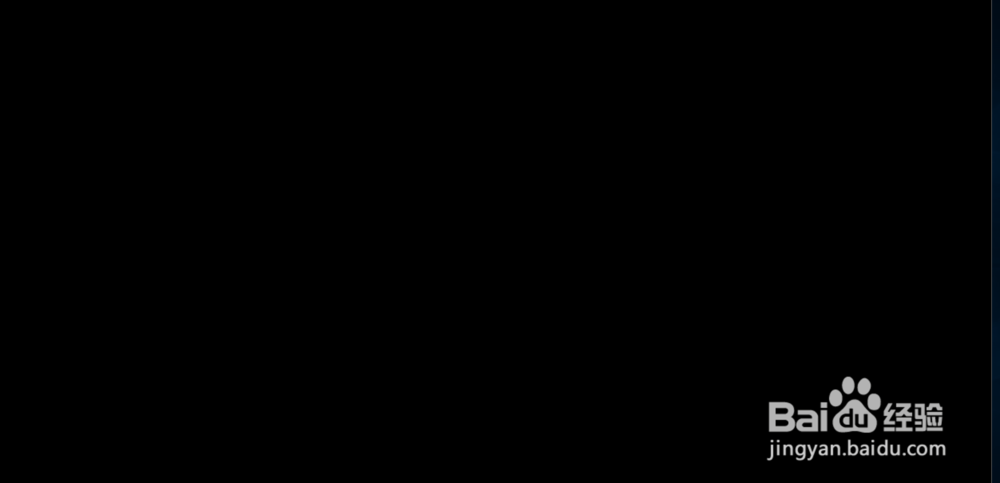1、首先,我们打开虚拟机,点击创建新的虚拟机,没什么特殊需要就选典型


2、接着找到你需要安装系统的镜像文件,关于安装信息如果你没有的话,可以不填,弹出框框直接确认就可以了

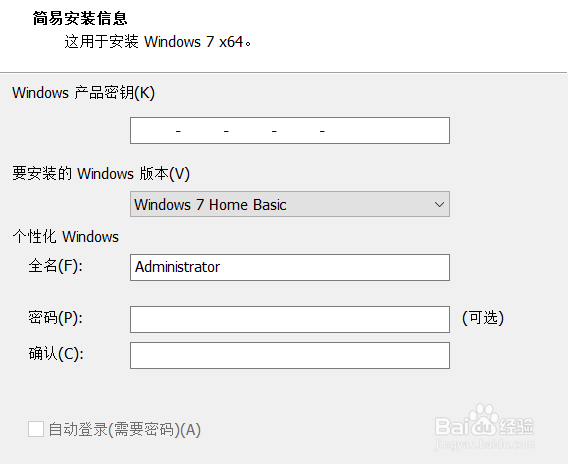

3、安装位置选择一下,建议放到处理速度快的硬盘,设置你想要的磁盘大小,下一步


4、在选项中,你可以自定义的硬件,建议不要太高,根据你的个人状况来设置


5、等待一段时间,这也因人而异,不要用到非法用途,大部分人都失足了,谨慎

6、如果,流程走完之后就可以打开了,关于网络来讲本质上还是用的本机的内网,而硬件信息都是可以虚拟的
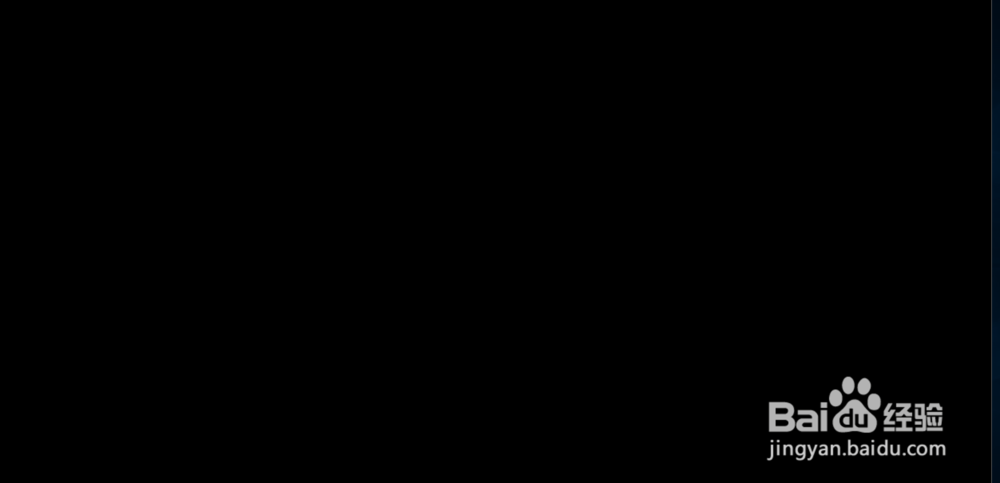

时间:2024-10-12 20:04:59
1、首先,我们打开虚拟机,点击创建新的虚拟机,没什么特殊需要就选典型


2、接着找到你需要安装系统的镜像文件,关于安装信息如果你没有的话,可以不填,弹出框框直接确认就可以了

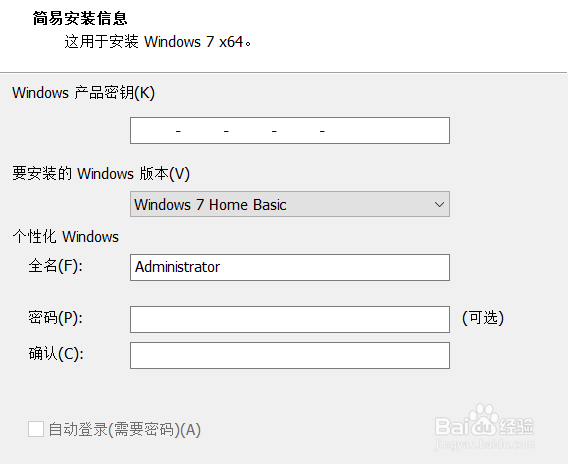

3、安装位置选择一下,建议放到处理速度快的硬盘,设置你想要的磁盘大小,下一步


4、在选项中,你可以自定义的硬件,建议不要太高,根据你的个人状况来设置


5、等待一段时间,这也因人而异,不要用到非法用途,大部分人都失足了,谨慎

6、如果,流程走完之后就可以打开了,关于网络来讲本质上还是用的本机的内网,而硬件信息都是可以虚拟的